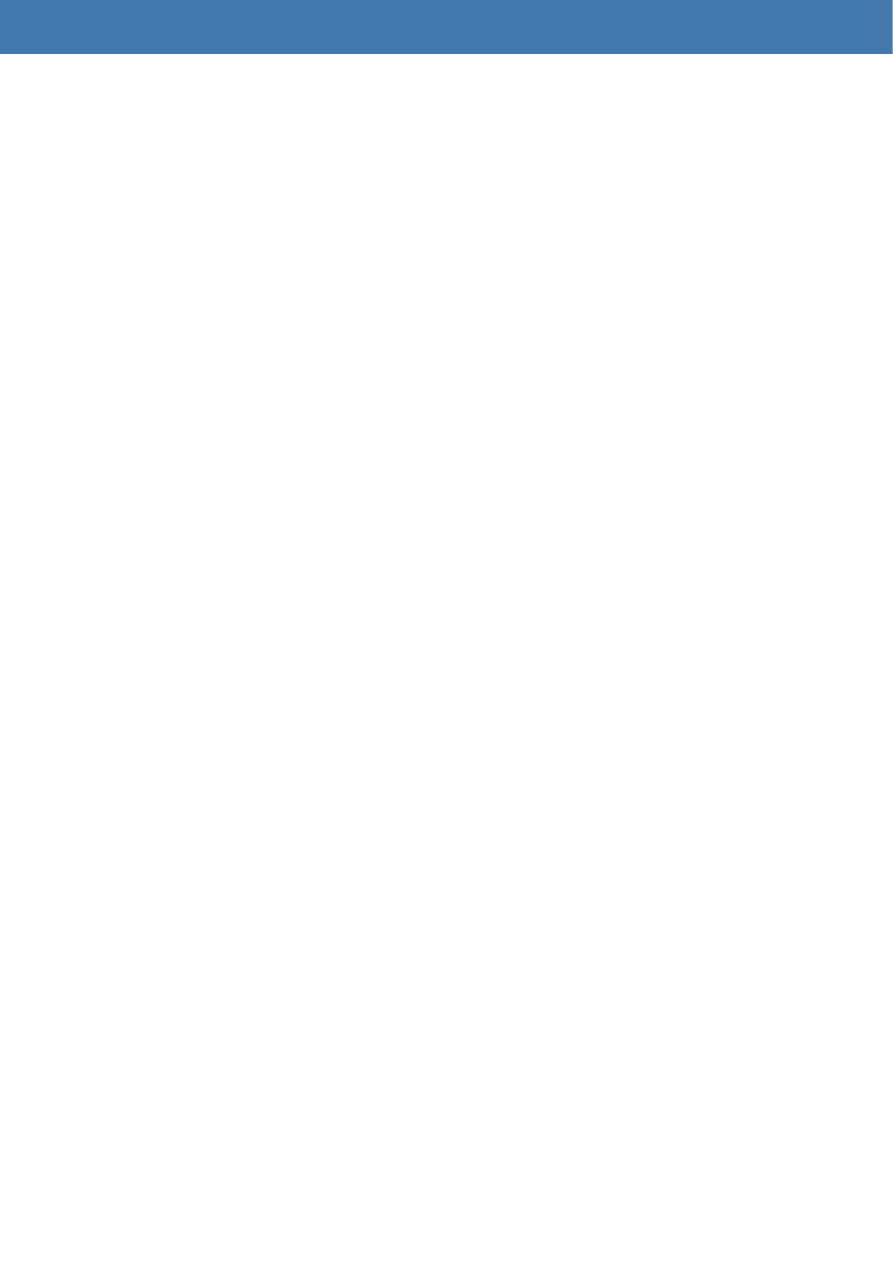
Rozdzia∏ 9
Zarzàdzanie relacjami
z klientami
Relacje z klientami sà obs∏ugiwane w dwóch modu∏ach. Dane klientów potencjalnych i historia kontaktów
znajdujà si´ w Bazie Danych Rynkowych. JeÊli kontakt zostanie klientem, umowy z nim obs∏ugiwane sà
w module Zarzàdzanie Umowami.
139
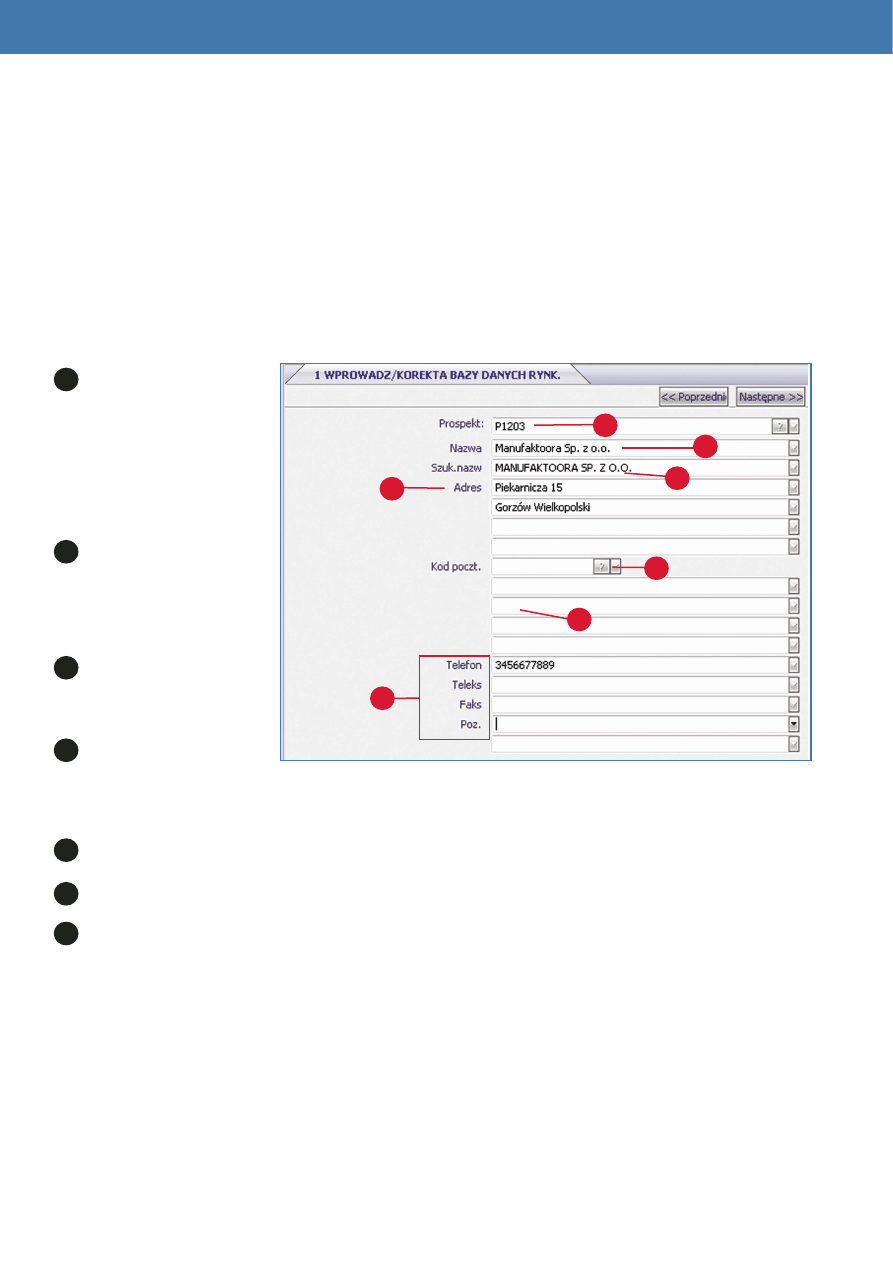
ZARZÑDZANIE RELACJAMI Z KLIENTAMI
Baza Danych Rynkowych
Baza Danych Rynkowych daje mo˝liwoÊci gromadzenia i analizowania danych prospektów i istniejàcych klientów.
Prospekt po zawarciu umowy mo˝e zostaç skonwertowany na klienta. Modu∏ pozwala na zarzàdzanie kampaniami
marketingowymi na bazie ró˝nych kryteriów, monitorowanie i analiz´ przedsi´wzi´ç marketingowych, realizacj´ kampanii.
Posiada te˝ narz´dzia umo˝liwiajàce rejestracj´ odpowiedzi i pomiar efektywnoÊci kampanii.
Dane dotyczàce ofert, zapytaƒ klienta, póêniejszych ewentualnych zamówieƒ czy zleceƒ serwisowych rejestrowane sà w jednym
miejscu.
Dodatkowo mo˝na skorzystaç z danych statystycznych, edytowalnych raportów, wielu narz´dzi do zapytaƒ, danych historycznych.
Wprowadzanie prospekta
Aby wprowadziç dane prospekta, wybierz funkcj´: Baza Danych Rynkowych / Wprowadzanie bazy danych rynkowych.
Wprowadê kod prospekta.
Mo˝esz nadaç go r´cznie lub
skorzystaç z kolejnego numeru
licznika przez naciÊni´cie [+].
Aby wybraç istniejàcy kod, wpisz
[?] lub naciÊnij [F4]. Aby prze-
glàdaç list´ prospektów wraz
z osobami kontaktowymi,
wpisz [!].
Wprowadê nazw´ prospektu.
Zwykle jest to nazwa firmy.
Kontakty i inne dane mo˝na
uzupe∏niç póêniej. Aby u∏atwiç
szukanie i wydruk dokumentów,
zadbaj o jednolite nazewnictwo.
Wprowadê nazw´ skróconà.
DomyÊlnie zostanie wpisana
duzymi literami, mo˝na to
zmieniç.
Wprowadê dane adresowe
i kod pocztowy. Postaraj si´
wpisywaç adres, miasto itp.
w tych samych liniach, aby u∏atwiç wykonywanie raportów i wydruk dokumentów. Przez [F4] lub [?] mo˝na skorzystaç ze
wspólnego adresu.
Wprowadê lub wybierz ze s∏ownika kod pocztowy. Lista kodów musi byç wczeÊniej wprowadzona w s∏owniku w Pliku
Kodów.
Wprowadê informacje w polach definiowanych przez U˝ytkownika. W zale˝noÊci od ustawieƒ mogà byç one tekstowe lub
s∏ownikowe, w takim przypadku dane do s∏ownika trzeba wczeÊniej wprowadziç.
Wprowadê telefon, teleks, fax itp.
W oknie menu wybierz adres siedziby.
140
7
4
5
3
1
2
6
4
1
2
3
7
5
6
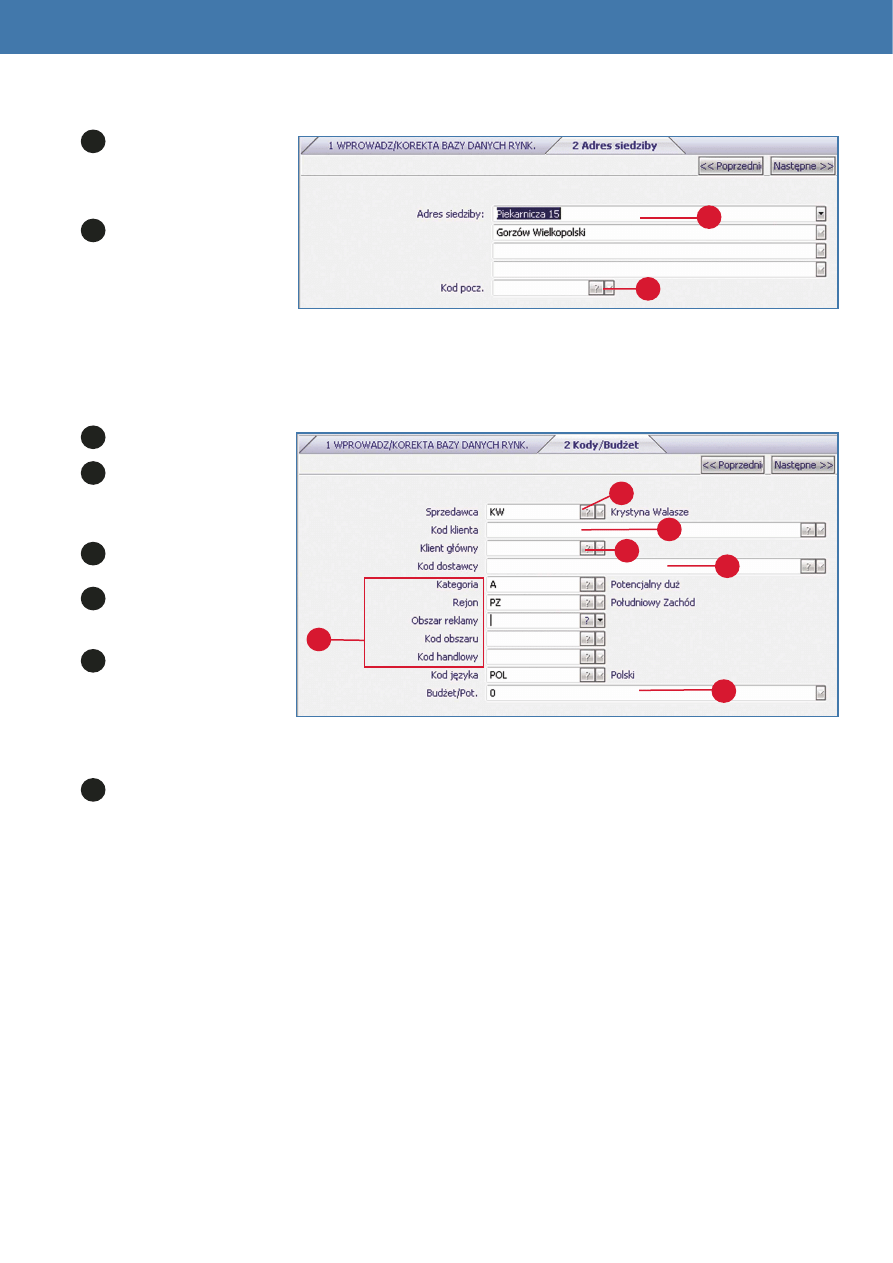
ZARZÑDZANIE RELACJAMI Z KLIENTAMI
Adres siedziby
Wprowadê adres kontaktowy.
Mo˝na skorzystaç
z funkcjonalnoÊci wspólnego
adresu.
Wprowadê lub wybierz z listy
kod pocztowy.
W menu wybierz Kody/Bud˝et.
Kody / Bud˝et
Wprowadê kod sprzedawcy.
Wprowadê lub wybierz kod
klienta z Ksi´gi Sprzeda˝y.
DomyÊlnie wpisany jest kod
prospekta.
Wybierz kod g∏ównego
klienta.
Wprowadê kod dostawcy
z ksi´gi Zakupów. DomyÊlnie
wpisywany jest kod prospekta.
Uzupe∏nij pozosta∏e pola
u˝ywane dla sortowania
i analizy: Kategoria, rejon,
obszar reklamy, kod
obszaru
i kod handlowy – pola te
wymagajà wczeÊniejszego wprowadzenia danych do s∏owników w Pliku Kodów.
Wprowadê przewidywanà rocznà sprzeda˝ w polu Bud˝et/Potencja∏.
W oknie menu wybierz Daty.
1
2
1
2
3
1
2
1
2
3
4
5
6
4
5
6
141
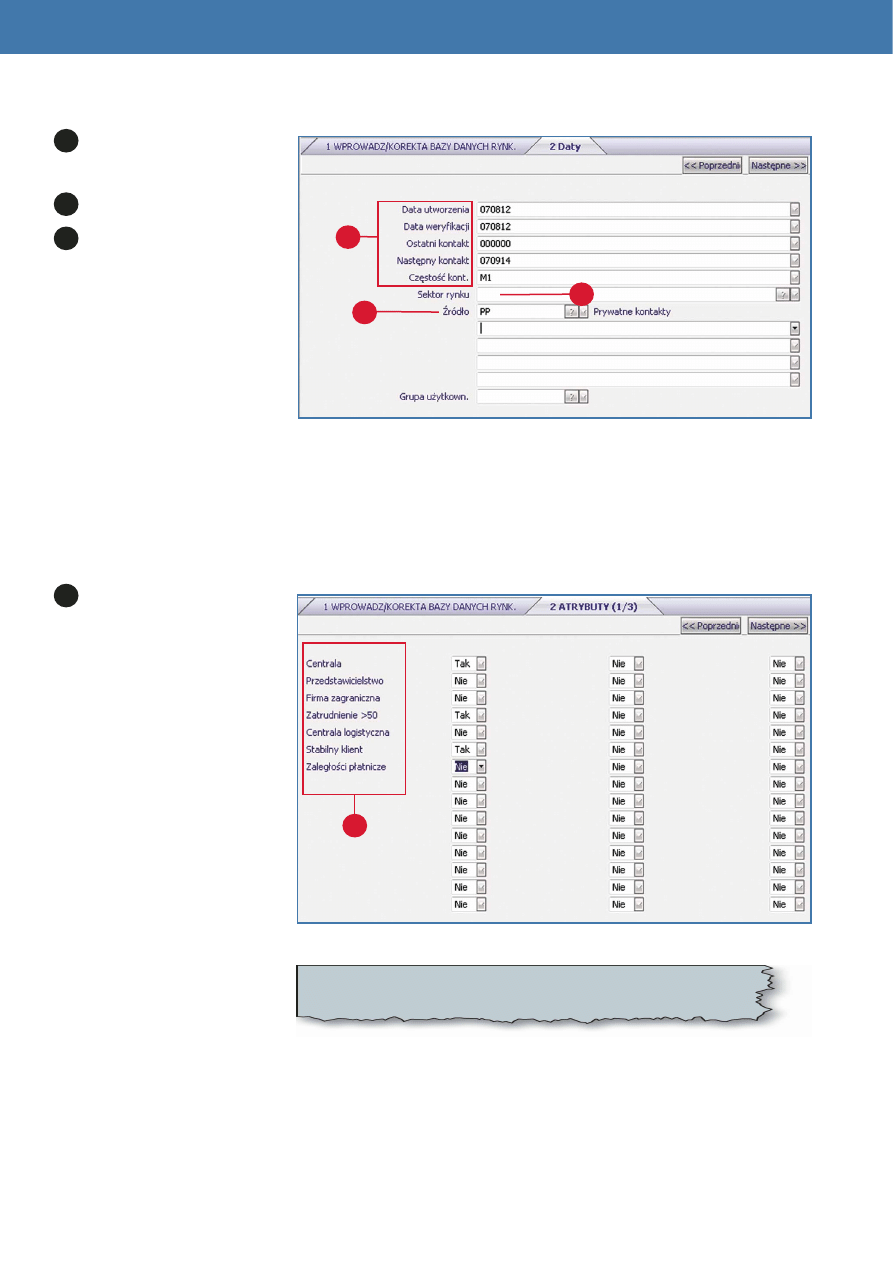
142
ZARZÑDZANIE RELACJAMI Z KLIENTAMI
Daty
Wprowadê dat´ utworzenia,
weryfikacji, ostatniego kontaktu
i cz´stotliwoÊç kontaktów.
Wprowadê sektor rynku.
Wprowadê êród∏o kontaktu
(pole s∏ownikowe, nale˝y wczeÊniej
wprowadziç dane w Pliku Kodów).
W oknie menu wybierz Atrybuty.
Atrybuty
Wprowadê wartoÊci atrybutów.
3
1
2
1
2
3
1
1
Uwaga: W menu mo˝na wybraç dodatkowe opcje, takie jak szczegó∏owe
kontaktu.
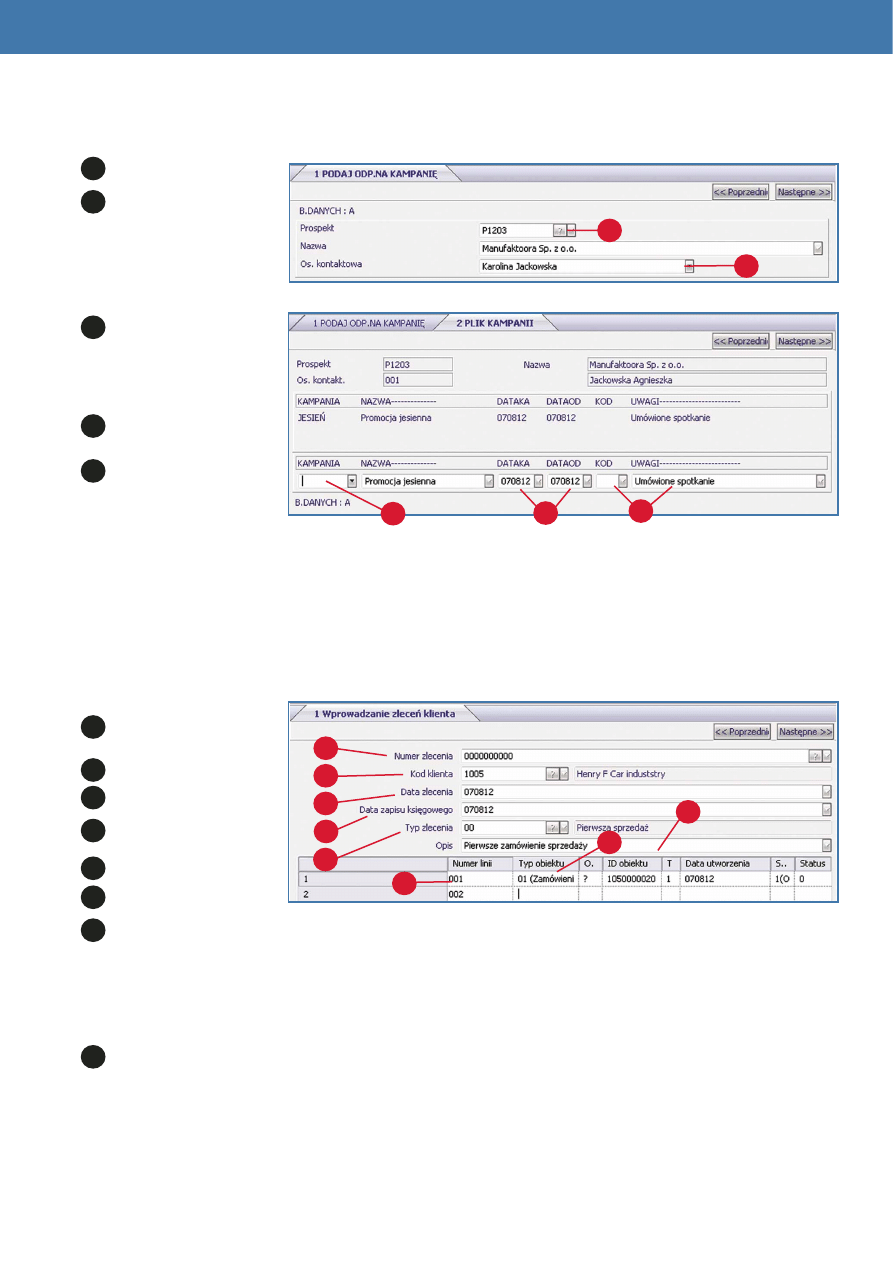
ZARZÑDZANIE RELACJAMI Z KLIENTAMI
Wprowadzanie kampanii
Aby wprowadziç kampani´, wybierz funkcj´: Baza Danych Rynkowych / Wprowadzanie kampanii.
Wybierz kod prospekta.
Wybierz kontakt, który
udzieli∏ odpowiedzi.
Wybierz kod kampanii na
którà odpowiedzia∏ kontakt.
Kampania mo˝e oznaczaç
dowolnà form´ kontaktu
z klientem.
Wprowadê daty kampanii
i odpowiedzi.
Wprowadê kod odpowiedzi
i uwagi. Kody te nale˝y
wczeÊniej wprowadziç
w Pliku Kodów.
Zlecenie klienta
Zlecenie klienta zamyka proces starania o klienta, pozwala wprowadziç odpowiednie zamówienie/zlecenie w konkretnym module.
Aby je wprowadziç, wybierz funkcj´: Baza Danych Rynkowych / Zlecenia klienta / Wprowadzanie/korekta zlecenia
klienta.
Wprowadê numer zlecenia
klienta.
Wprowadê kod klienta.
Wprowadê dat´ zlecenia.
Wprowadê dat´
ksi´gowania.
Wprowadê typ zlecenia.
Wprowadê opis zlecenia.
Po∏àcz zlecenie
z odpowiednim typem obiektu, co spowoduje za∏o˝enie zamówienia/zlecenia w systemie.
Za pomocà kodu sprzedawcy mo˝na po∏àczyç jedno lub kilka zamówieƒ w jedno zlecenie klienta. Dost´pne obiekty to:
zamówienie sprzeda˝y, zamówienie zakupu, projekt, podprojekt, zlecenie serwisowe, umowa serwisowa i zlecenie produkcyjne.
Sposób wprowadzenia poszczególnych zleceƒ/zamówieƒ jest opisany w odpowiednich dzia∏ach podr´cznika.
Dane zamówienia wpisywane sà jako odnoÊnik do linii zlecenia klienta.
4
5
3
1
2
4
1
2
3
5
4
1
2
3
8
7
5
6
7
4
5
3
1
2
6
8
143
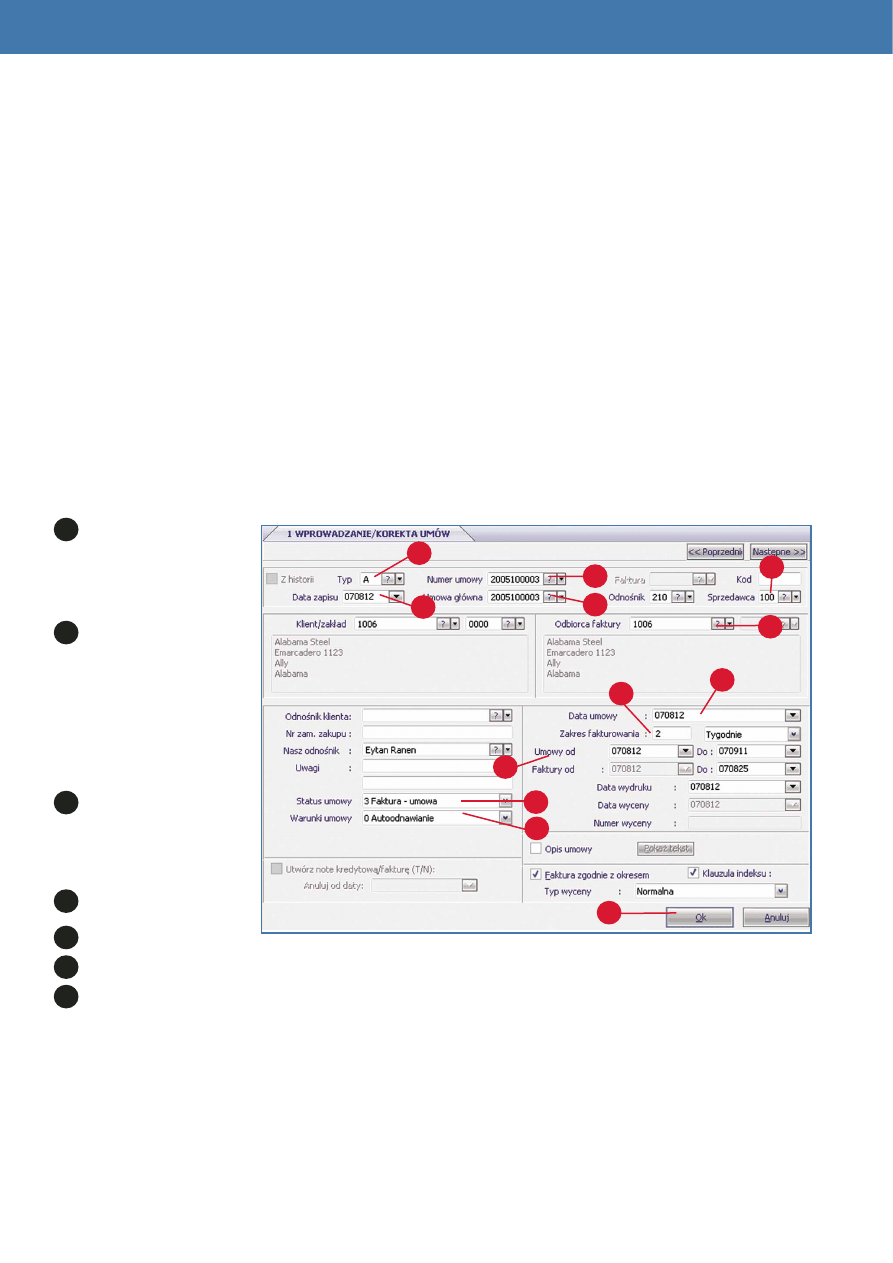
144
ZARZÑDZANIE RELACJAMI Z KLIENTAMI
Zarzàdzanie Umowami
W przypadku bardziej skomplikowanych projektów podstawà relacji z klientem, dostawcà czy nawet oddzia∏em w∏asnej korporacji
staje si´ umowa. Bardzo wa˝ne jest, aby umowa by∏a zgodna z ustalonymi warunkami. Modu∏ Zarzàdzanie Umowami umo˝liwia
obs∏ug´ umów poprzez integracj´ kluczowych procesów biznesowych, pozwala na u˝ycie ca∏ego zakresu typów umowy, tak aby
ustalenia i warunki kontraktu by∏y przestrzegane przez ca∏y czas jego trwania.
System obs∏uguje umowy sprzeda˝owe obejmujàce jedno lub wi´cej zamówieƒ klienta. Porozumienie mo˝e obejmowaç rabaty,
ceny, iloÊci zamówienia, daty dostawy, warunki fakturowania. D∏ugoÊç trwania umowy mo˝e zale˝eç od iloÊci artyku∏ów i/lub
wyznaczonych ram czasowych. Zamówienia sà indywidualnie obs∏ugiwane – wszystkie planowane i rzeczywiste zdarzenia sà
rozpatrywane w odniesieniu do odpowiadajàcej im umowy. Podobnie dzia∏ajà umowy dotyczàce zakupu. Zlecenia serwisowe
mogà dotyczyç klientów wewn´trznych i zewn´trznych.
Warunki serwisowe mogà dotyczyç konkretnych produktów sprzedanych klientowi. Mo˝na okreÊliç wycen´ czynnoÊci serwisowych
i materia∏ów, poziom serwisu, harmonogramy i programy przeglàdów okresowych. Poprzez modu∏ Zarzàdzania Serwisem mo˝na
obs∏ugiwaç te˝ leasing.
Ta funkcjonalnoÊç dzia∏a bardzo podobnie do opisanych wczeÊniej umów serwisowych. Umowy leasingowe dotyczà konkretnej
liczby towarów, mogà byç to zarówno Êrodki trwa∏e jak i artyku∏y konsumpcyjne. Mo˝na tà umow´ po∏àczyç ze zleceniami
serwisowymi lub zamówieniami sprzeda˝y.
Tworzenie umowy
Aby utworzyç umow´ wybierz funkcj´: Zarzàdzanie Umowami / Wprowadzanie umowy.
Wybierz typ umowy,
zawiera on warunki
zdefiniowane wczeÊniej
podczas wprowadzania
typów umów.
Wybierz lub wprowadê
numer umowy.
W przypadku nowych umów
zostanie nadany numer
z licznika zale˝nego od typu
umowy. JeÊli typ umowy nie
zostanie wprowadzony,
domyÊlna seria numerów
zaczyna si´ od A.
Mo˝na u˝yç kodu umowy
g∏ównej grupujàcej
powiàzane umowy. W innym
razie zostanie u˝yty ten sam
numer umowy.
Wprowadê kod
sprzedawcy.
Wprowadê kod klienta.
Wybierz kod odbiorcy faktury. Mo˝e byç tak sam lub inny od kodu klienta.
Wprowadê status umowy.
7
4
5
3
1
2
6
4
1
2
3
12
9
10
8
7
5
6
11
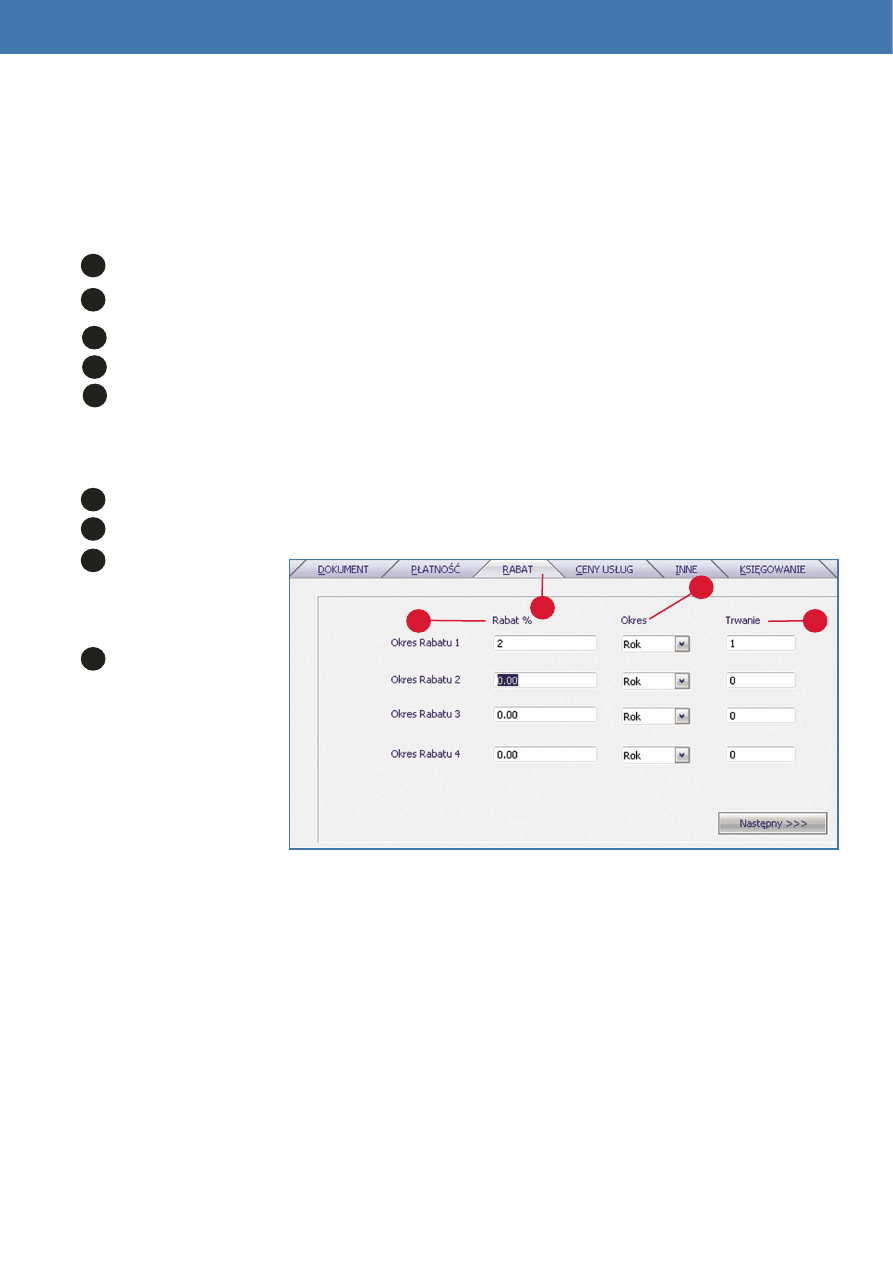
ZARZÑDZANIE RELACJAMI Z KLIENTAMI
Status umowy kontroluje sposób obs∏ugi warunków i fakturowania umowy. Mo˝na go zmieniaç dla poszczególnych linii umowy.
Dost´pne opcje:
0 – oferta,
1 – wyposa˝enie, u˝ywane jako odnoÊnik, warunki umowy i fakturowania nie majà zastosowania,
2 – warunki umowy, bez fakturowania – majà zastosowanie wszystkie ustalenia umowy, ale pozycja nie jest fakturowana,
3 – wszystkie warunki umowy majà zastosowanie, pozycja jest fakturowana.
Wybierz warunki odnawiania umowy – automatyczne odnawianie, r´czne odnawianie, anulowanie po wygaÊni´ciu.
Wprowadê dat´ rejestracji umowy w polu Data umowy. Zwykle jest to data podpisania. Jest u˝ywana domyÊlnie dla linii
umowy, mo˝na jà korygowaç.
Wprowadê zakres fakturowania. Kontroluje on cz´stotliwoÊç wystawiania faktur.
Wprowadê zakres czasowy obowiàzywania umowy. Jest on domyÊlny dla linii umowy, mo˝na go edytowaç.
Zatwierdê dane nag∏ówka.
Strona 2 nag∏ówka
W menu wybierz korekt´ strony 2 nag∏ówka umowy.
Kliknij na zak∏adk´ Rabat.
Wprowadê procent rabatu.
Wybierz jednostk´ czasu
obowiàzywania rabatu
(rok, miesiàc, tydzieƒ lub
dzieƒ, ewentualnie ca∏y okres
gwarancji).
Podaj iloÊç jednostek czasu
obowiàzywania rabatu
(np. 6 miesi´cy).
9
8
10
11
12
4
1
2
3
4
3
1
2
145
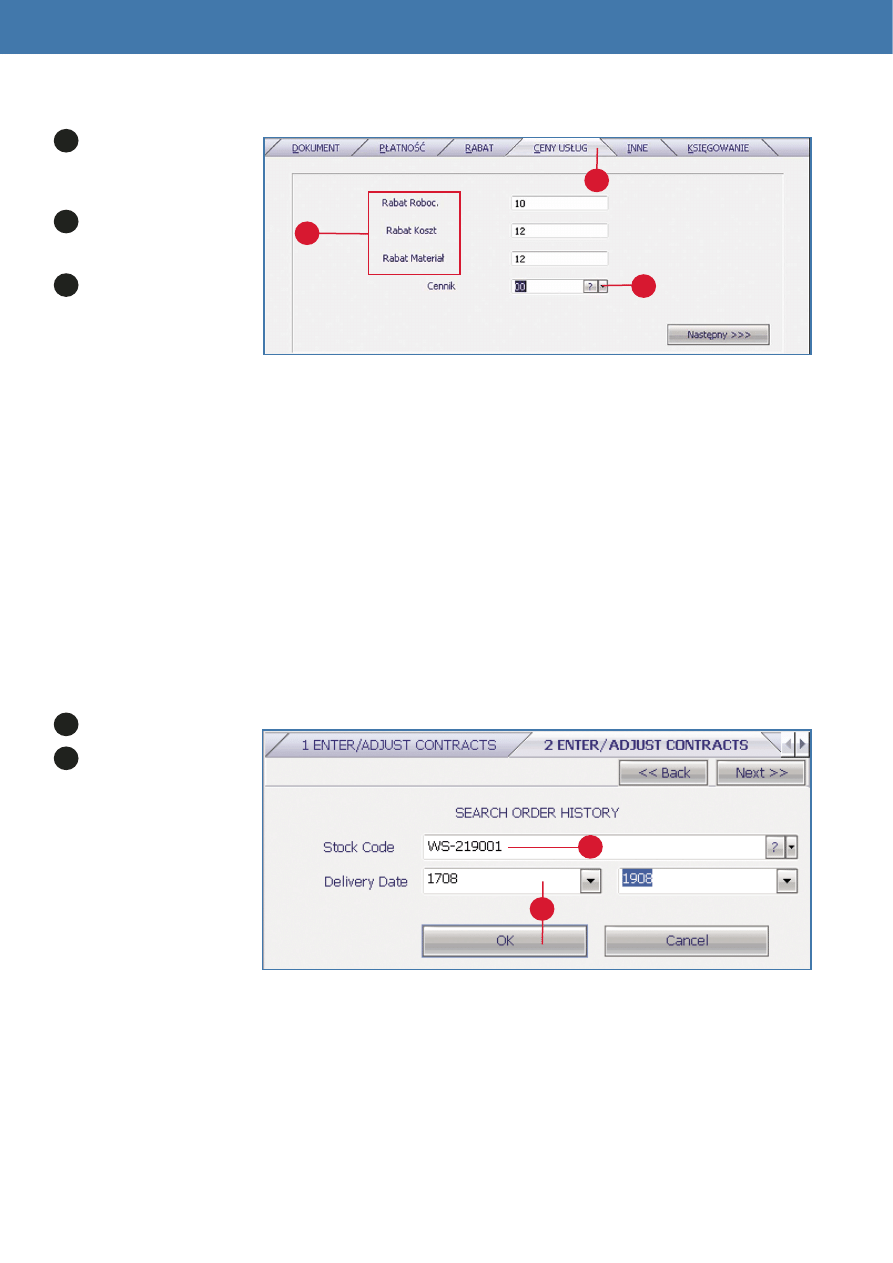
146
ZARZÑDZANIE RELACJAMI Z KLIENTAMI
Kliknij na zak∏adk´ Ceny
us∏ug. Majà one
zastosowanie dla serwisu
obj´tego umowà.
Wprowadê rabaty dla
robocizny, kosztów
i materia∏ów.
Wybierz cennik.
Zatwierdê dane drugiej strony
nag∏ówka.
Kopiowanie z historii zamówieƒ sprzeda˝y
DoÊç cz´sto umowa jest zawierana w zwiàzku z dokonanà sprzeda˝à. W tym przypadku wygodna jest mo˝liwoÊç skopiowania do
finalnego zamówienia produktów z linii umowy, co pozwoli na zastosowanie warunków umowy.
W menu wybierz Kopiuj z historii zamówieƒ sprzeda˝y.
Wybierz kod artyku∏u.
Wprowadê zakres dat
dostawy.
Z listy zamówieƒ wybierz to, które
chcesz skopiowaç. Wybierz lini´ do
skopiowania i naciÊnij [Enter] aby
potwierdziç.
1
2
1
2
7
5
6
7
5
6
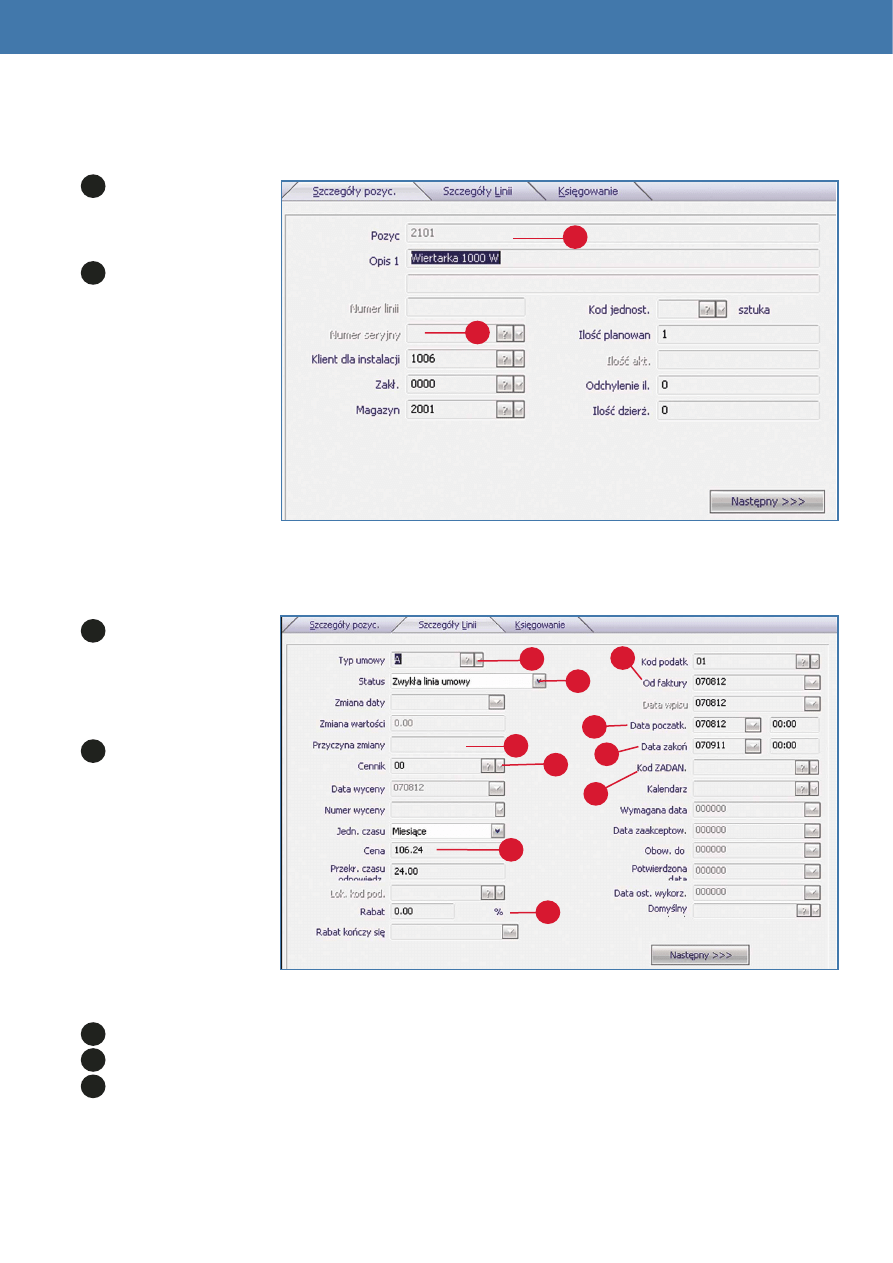
147
ZARZÑDZANIE RELACJAMI Z KLIENTAMI
Wprowadzanie linii umowy
Linie umowy mo˝na kopiowaç lub wprowadzaç r´cznie.
Wprowadê kod artyku∏u.
NaciÊnij [>] i numer linii
aby skorzystaç z formatek
do wprowadzania danych.
Wybierz numer seryjny
artyku∏u obj´tego umowà.
[F4] lub [?] – wyszukiwanie
numerów seryjnych.
Opcje dost´pne dla linii
z numerem seryjnym:
? – wyszukiwanie wg numeru
seryjnego,
# – zezwalaj na wpisywanie
kilku numerów seryjnych dla
pozycji,
N – wprowadê nowy numer
seryjny lub skoryguj
istniejàcy. Mo˝na tak˝e
przesunàç numer seryjny do innego zak∏adu,
umowy lub klienta i usunàç odpowiednià lini´ z tej umowy.
Wprowadê typ umowy
u˝ywany dla tej linii, jeÊli
jest ró˝ny od typu
wskazanego w nag∏ówku.
U˝yj [&] aby wprowadziç
nowy typ umowy.
Wprowadê status linii
umowy.
Dost´pne opcje:
0 – zwyk∏a linia umowy,
1 – WartoÊç debet/kredyt –
w nast´pnym polu mo˝na
wprowadziç wartoÊç
debetowà lub kredytowà
która b´dzie dodana lub
odliczona od kolejnej
faktury,
2 – Anuowanie linii,
3 – wy∏àczenie linii z umowy.
JeÊli zosta∏a zmieniona zwyk∏a linia umowy, mo˝na dodaç kod przyczyny zmiany.
Zmieƒ cennik dla artyku∏u.
Wprowadê cen´ dla tej linii.
1
2
4
5
3
1
2
6
4
3
9
8
7
5
6
10
11
12
7
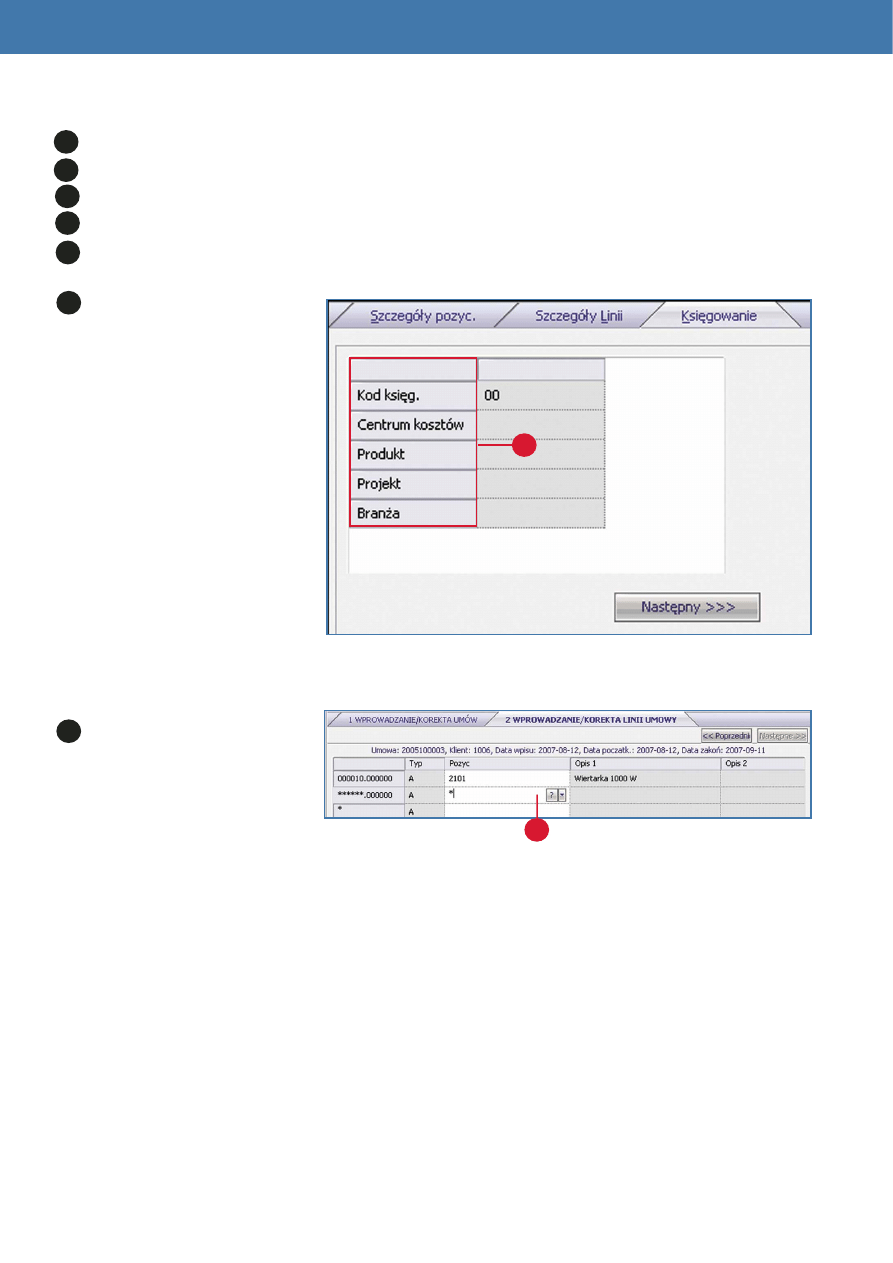
148
ZARZÑDZANIE RELACJAMI Z KLIENTAMI
Wprowadê procentowy rabat.
Wprowadê dat´ nast´pnej faktury.
Wprowadê dat´ poczàtkowà obj´cia tej pozycji umowà.
Wprowadê dat´ koƒcowà obj´cia tej pozycji umowà.
Wprowadê kod zadania aby skojarzyç zlecenia produkcyjne.
Wprowadê kody wymiarów i kody
automatycznego ksi´gowania.
Wpisz [*] w polu kodu artyku∏u aby
zakoƒczyç wpisywanie umowy.
Nast´pnie mo˝esz wydrukowaç umow´
lub faktur´.
11
12
9
8
10
13
14
13
14
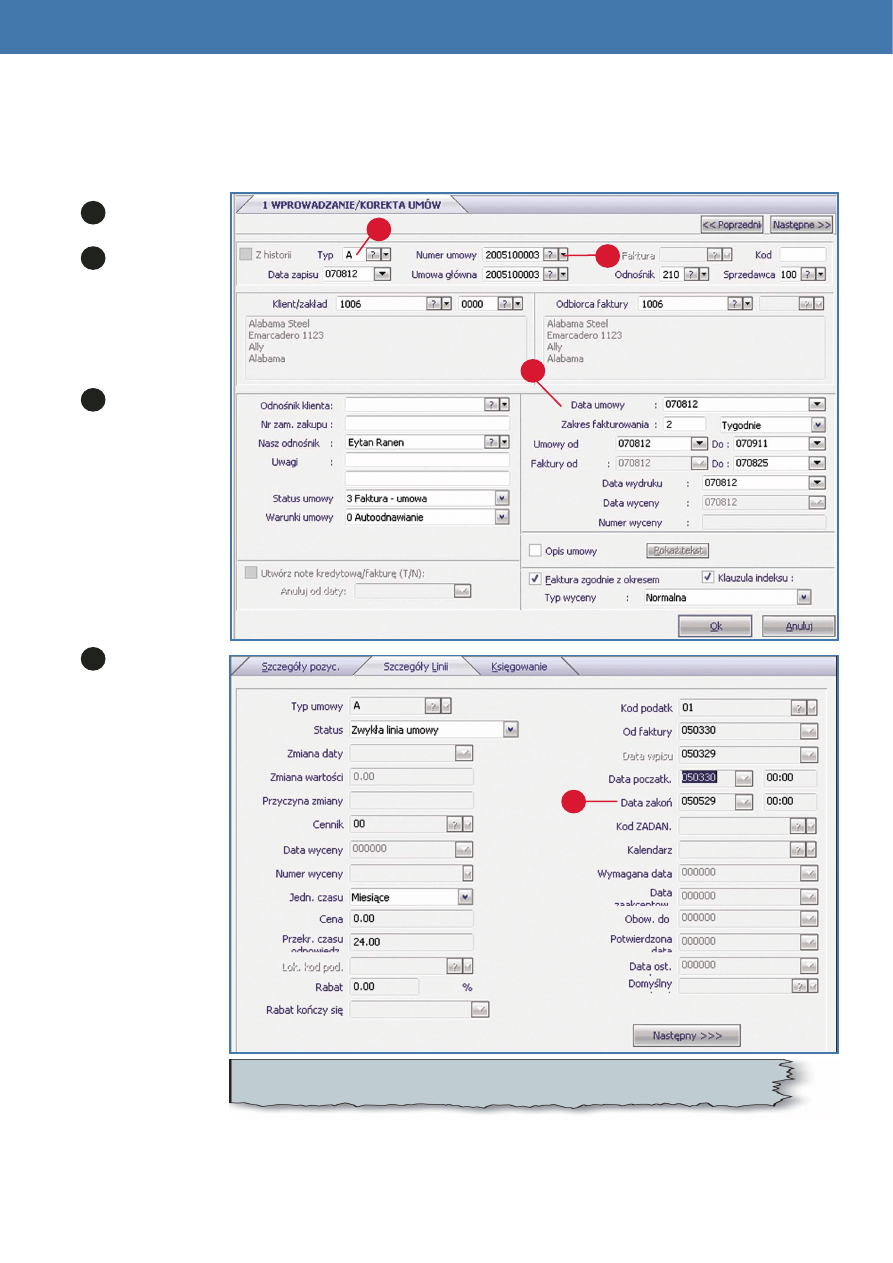
ZARZÑDZANIE RELACJAMI Z KLIENTAMI
Odnowienie umowy
Podczas wprowadzania umowy mo˝na zdefiniowaç jej automatyczne odnawianie. Jest to opisane w poprzednim rozdziale.
JeÊli taki parametr nie zosta∏ zdefiniowany, umow´ mo˝na odnowiç r´cznie w funkcji Zarzàdzanie Umowami / Wprowadzanie
umowy.
Wybierz typ
umowy.
Wprowadê numer
umowy którà
chcesz odnowiç.
Mo˝na tak˝e
ustawiç
automatyczne
odnawianie
Zaktualizuj dat´
koƒcowà umowy.
Wszystkie zakresy
linii umowy
powinny zawieraç
si´ w datach
obowiàzywania
umowy.
Dla linii umowy
skoryguj dat´
koƒcowà
i pozosta∏e
informacje zgodnie
ze zmienionymi
warunkami umowy.
1
2
3
3
1
2
4
Uwaga: Podczas r´cznego odnawiania umów nale˝y skorygowaç dane nag∏ówka i linii
umowy.
4
149
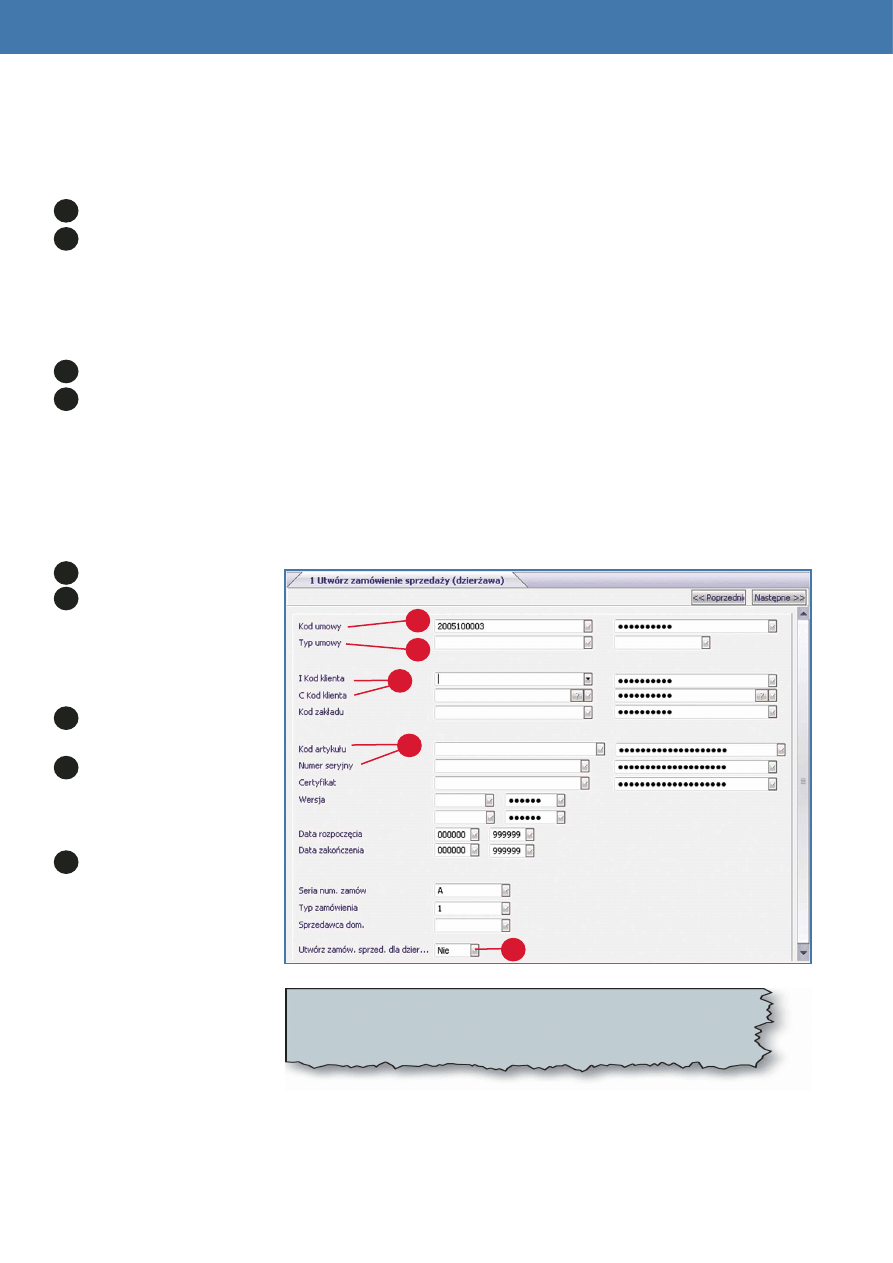
150
ZARZÑDZANIE RELACJAMI Z KLIENTAMI
Anulowanie umowy
JeÊli zdefiniowa∏eÊ, ˝e umowy po zamkni´ciu majà byç usuwane bez automatycznego odnowienia, zostajà automatycznie
zaznaczone do usuni´cia po up∏yni´ciu daty ich zakoƒczenia.
Aby uruchomiç funkcj´ anulowania umowy, wybierz: Zarzàdzanie umowami / Dokumenty / Anulowanie umów.
Wybierz zakres numerów umowy.
Wybierz format wydruku.
Usuwanie umów
Okresowo nale˝y usunàç zamkni´te i b∏´dnie wprowadzone umowy.
Aby wykonaç tà funkcj´, wybierz: Zarzàdzanie Umowami / Usuwanie umów.
Wprowadê numer umowy do usuni´cia.
Potwierdê usuni´cie.
Tworzenie umów sprzeda˝owych
Aby móc tworzyç wielokrotnie identyczne zlecenia dla tego samego klienta (na przyk∏ad dla klienta p∏acàcego op∏at´ za
wynajem/dzier˝aw´ raz na tydzieƒ) mo˝na utworzyç umow´ i u˝yç jej jako szablonu dla takich zamówieƒ. Taka umowa powinna
zawieraç zestaw domyÊlnych danych które b´dà kopiowane do zamówienia docelowego.
Aby utworzyç takie umowy, wybierz funkcj´: Zarzàdzanie Umowami / Utwórz zamówienie sprzeda˝y (dzier˝awa/leasing).
Wybierz zakres kodów umowy.
Wybierz zakres typów umowy.
Typ umowy dla umowy sprzeda˝y musi
mieç pole U˝yj dla zdefiniowane jako
umowa sprzeda˝y.
Wybierz zakres kodów odbiorcy
faktury i kodów klienta.
Wybierz zakresy kodów
artyku∏u i numerów seryjnych.
Wpisz Tak w polu Utwórz
zamówienie sprzeda˝y dla
dzier˝awy/leasingu.
Zamówienie sprzeda˝y zostanie
utworzone z u˝yciem podanych
szczegó∏ów linii i typu umowy.
1
2
1
2
4
1
2
3
5
4
5
3
1
2
Uwaga: Linie umowy zawierajà odpowiednie pozycje i typ umowy. System
sprawdza linie umowy zgodnie z podanymi kryteriami wyboru, aby odnaleêç
linie, które zostanà skopiowane do zamówienia sprzeda˝y.
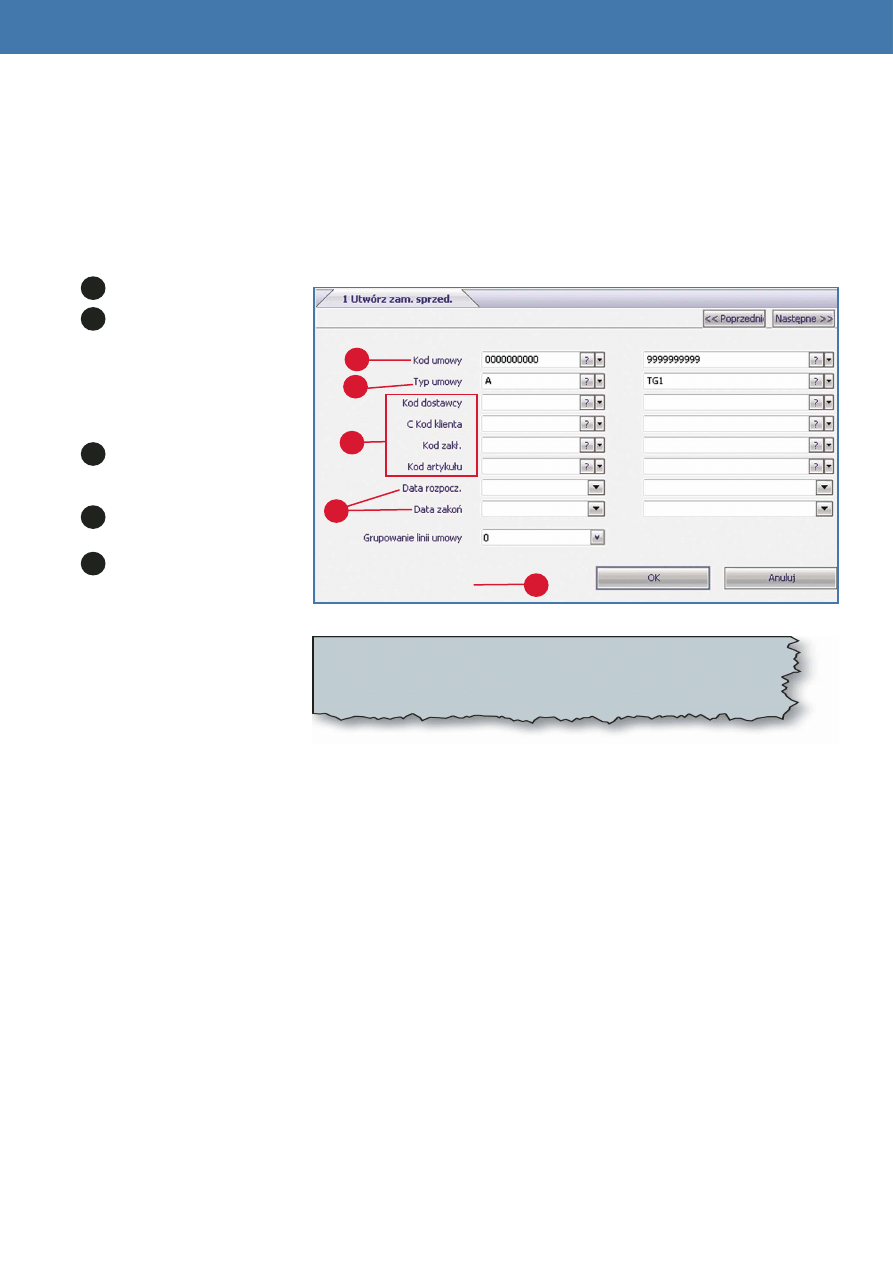
Umowy zakupowe
Tworzenie umowy zakupowej
Regularnie wprowadzane zamówienia zakupu mogà byç obs∏ugiwane przez umowy zakupowe oraz funkcje wystawiania
zamówieƒ zakupu w module Zarzàdzanie Umowami. Te typy umów dzia∏ajà jako szablon do tworzenia zamówieƒ. Sà tworzone
w podobny sposób jak zamówienia sprzeda˝y.
Âcie˝ka dost´pu do funkcji: Zarzàdzanie Umowami / Tworzenie zamówienia zakupu (Kontrakty zakupowe).
Wybierz zakres kodów umowy.
Wybierz typy umowy.
Podaj kod dostawcy, kod
klienta umowy, kod zak∏adu
i kod artyku∏u.
Wybierz zakres dat rozpocz´cia
i zakoƒczenia.
W polu Grupowanie linii
umowy okreÊl, czy zamówienie
zakupu jest tworzone dla kilku
linii umowy w ramach tej samej
umowy czy dla kilku umów
z takimi samymi parametrami.
Zamówienie zakupu jest
tworzone na bazie kryteriów
selekcji, typu umowy
i zdefiniowanych linii umowy.
Uwaga: Aby zdefiniowaç typy umowy wybierz funkcj´: Zarzàdzanie Umowami
/ Ustawienia / Typy umów. W zak∏adce Ogólne w polu U˝ywane dla wybierz
czynnoÊç której dany typ umów dotyczy. W przypadku zamówieƒ zakupu
upewnij si´, czy w tym polu wprowadzona jest wartoÊç ZAKUP.
4
1
2
3
5
4
5
3
1
2
151
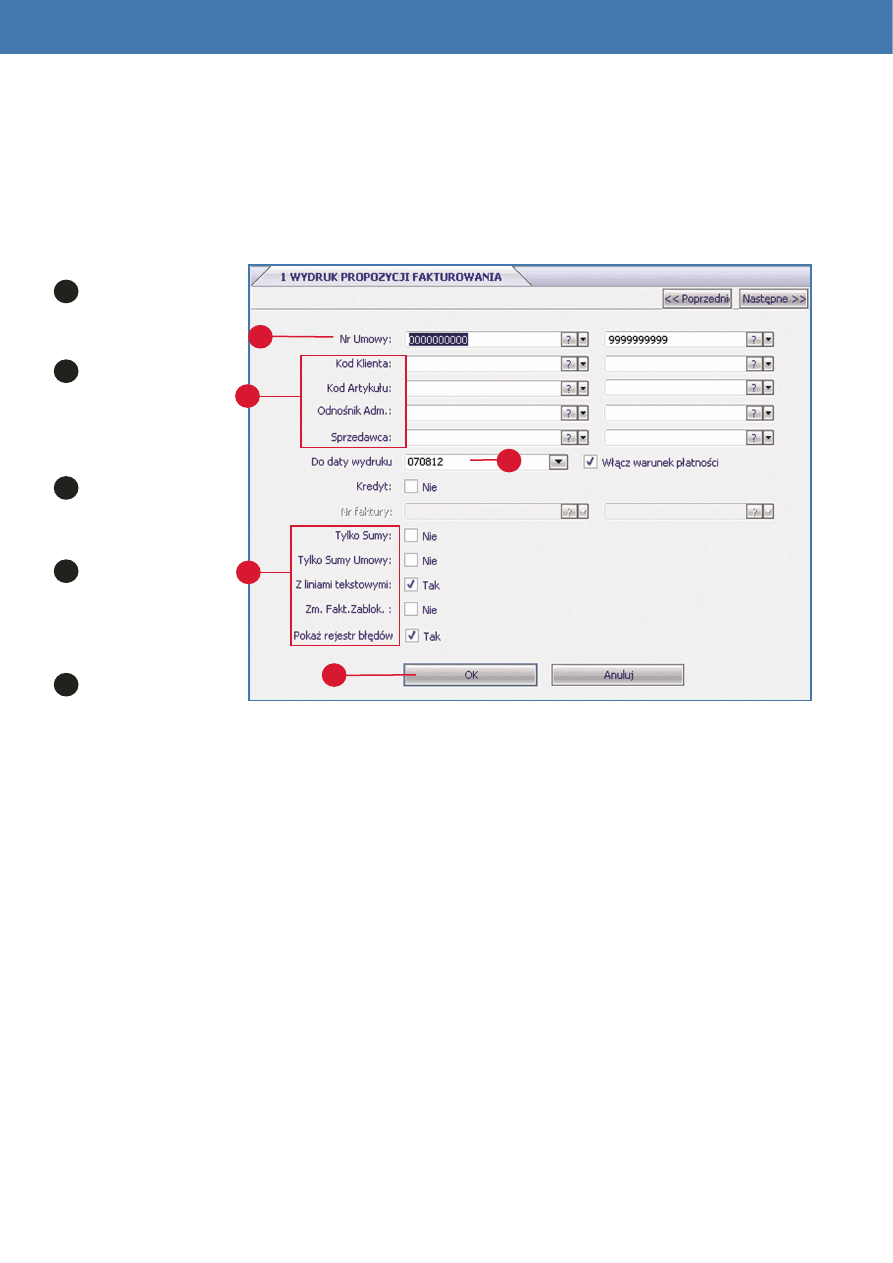
152
ZARZÑDZANIE RELACJAMI Z KLIENTAMI
Fakturowanie
Fakturowanie umowy rozpoczyna si´ wydrukiem propozycji fakturowania. Pozwala to na sprawdzenie danych przed wystawieniem
dokumentów.
Propozycja fakturowania
Aby w∏àczyç umow´ do propozycji fakturowania, wybierz funkcj´: Zarzàdzanie Umowami / Fakturowanie umowy / Wydruk
propozycji faktur.
Wybierz numer umowy.
Mo˝na wybraç pojedynczà
umow´, zakres umów lub
wszystkie umowy.
Mo˝na te˝ wybraç dane
wed∏ug kodu klienta,
kodu artyku∏u,
odnoÊnika
administracyjnego lub
sprzedawcy.
Podaj najpóêniejszà dat´
faktury, dla której chcesz
umieÊciç pozycje na
wydruku.
OkreÊl, czy chcesz
oglàdaç tylko sumy,
tylko sumy umowy, linie
tekstowe, faktury
zablokowane i rejestr
b∏´dów na wydruku.
NaciÊnij OK.
4
1
2
3
5
4
5
3
1
2
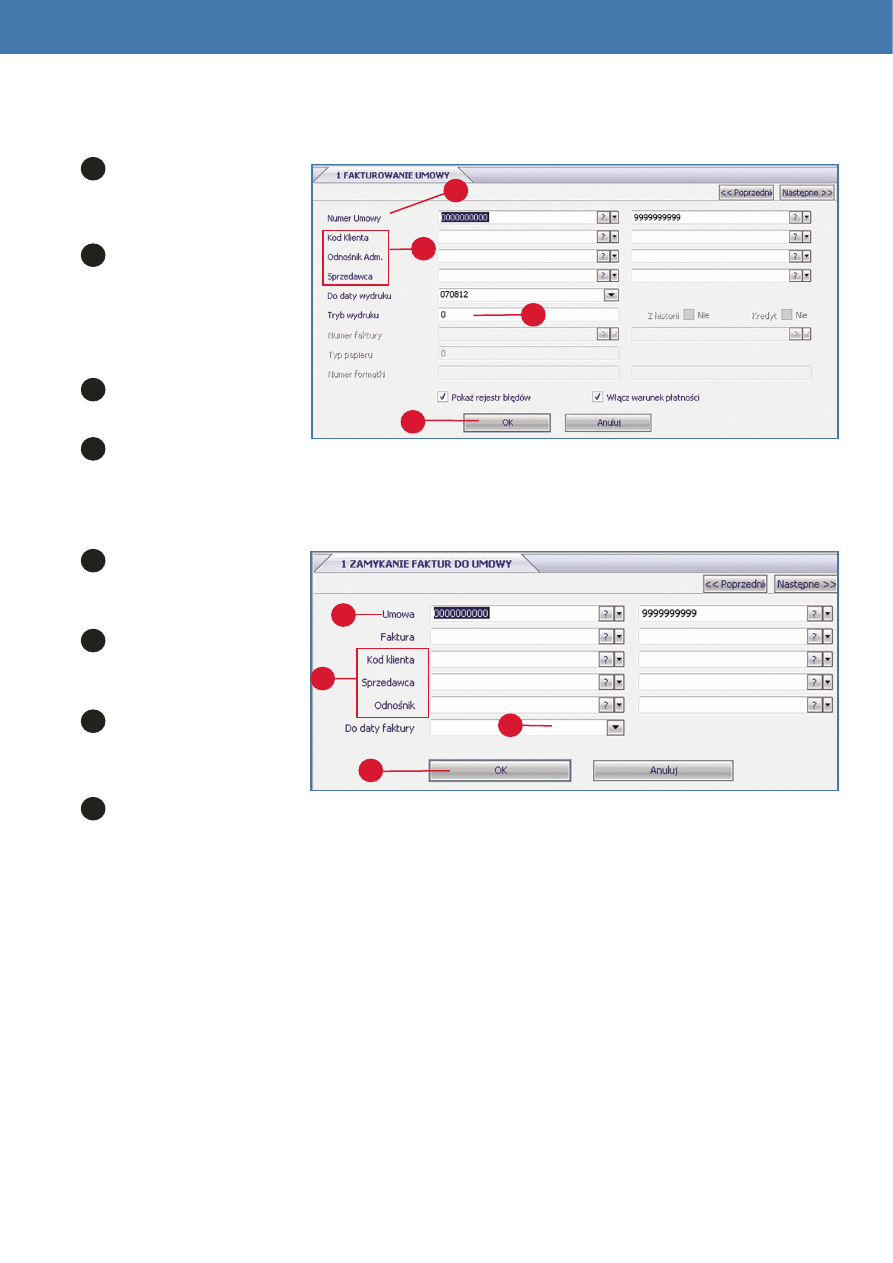
ZARZÑDZANIE RELACJAMI Z KLIENTAMI
Wydruk faktur
Aby wydrukowaç faktury, wybierz funkcj´: Zarzàdzanie Umowami / Fakturowanie umowy / Wydruk faktur.
Wybierz numer umowy. Mo˝na
wybraç pojedynczà umow´,
zakres umów lub wszystkie
umowy.
Mo˝na te˝ wybraç dane wed∏ug
kodu klienta, kodu artyku∏u,
odnoÊnika administracyjnego
lub sprzedawcy.
Wybierz tryb wydruku –
wydruk, wydruk ponowny lub
wydruk próbny.
NaciÊnij OK.
Zamykanie faktur dla umowy
Aby wydrukowaç faktury, wybierz funkcj´: Zarzàdzanie Umowami / Fakturowanie umowy / Zamykanie faktur.
Wybierz numer umowy. Mo˝na
wybraç pojedynczà umow´,
zakres umów lub wszystkie
umowy.
Mo˝na te˝ wybraç dane wed∏ug
kodu klienta, kodu artyku∏u,
odnoÊnika administracyjnego
lub sprzedawcy.
Podaj najpóêniejszà dat´
faktury, dla której chcesz
umieÊciç pozycje na wydruku.
JeÊli wprowadzone dane sà
prawid∏owe, naciÊnij OK.
4
1
2
3
4
3
1
2
4
1
2
3
4
3
1
2
153
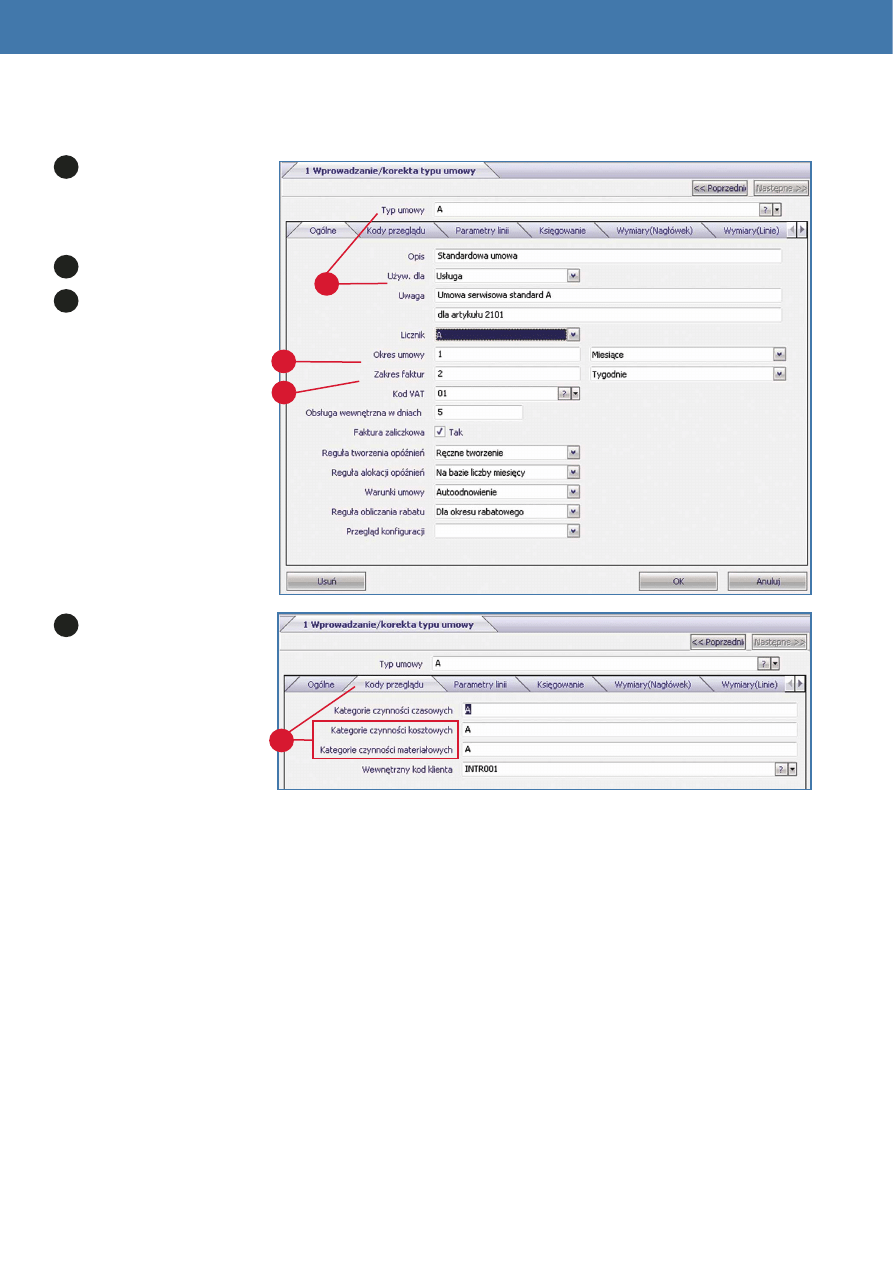
154
ZARZÑDZANIE RELACJAMI Z KLIENTAMI
Wprowadzanie typów umów
Aby zdefiniowaç typy umowy wybierz funkcj´: Zarzàdzanie Umowami / Ustawienia / Typy umów.
Wprowadê nazw´ typu umowy.
W polu U˝ywane dla wybierz
typ umowy. Dost´pne opcje:
Us∏uga, Wynajem/Leasing,
Sprzeda˝, Zakup.
Podaj domyÊlny okres umowy.
Podaj domyÊlny zakres
fakturowania.
W zak∏adce Kody Przeglàdu
okreÊl kategorie czynnoÊci
czasowych, które obejmuje ten
typ umowy. Kategorie czynnoÊci
czasowych definiowane sà
w Kontroli Zapasów. Mo˝na
zdefiniowaç tak˝e czynnoÊci
kosztowe i materia∏owe
w nast´pnych dwóch polach.
1
2
3
3
1
2
4
4
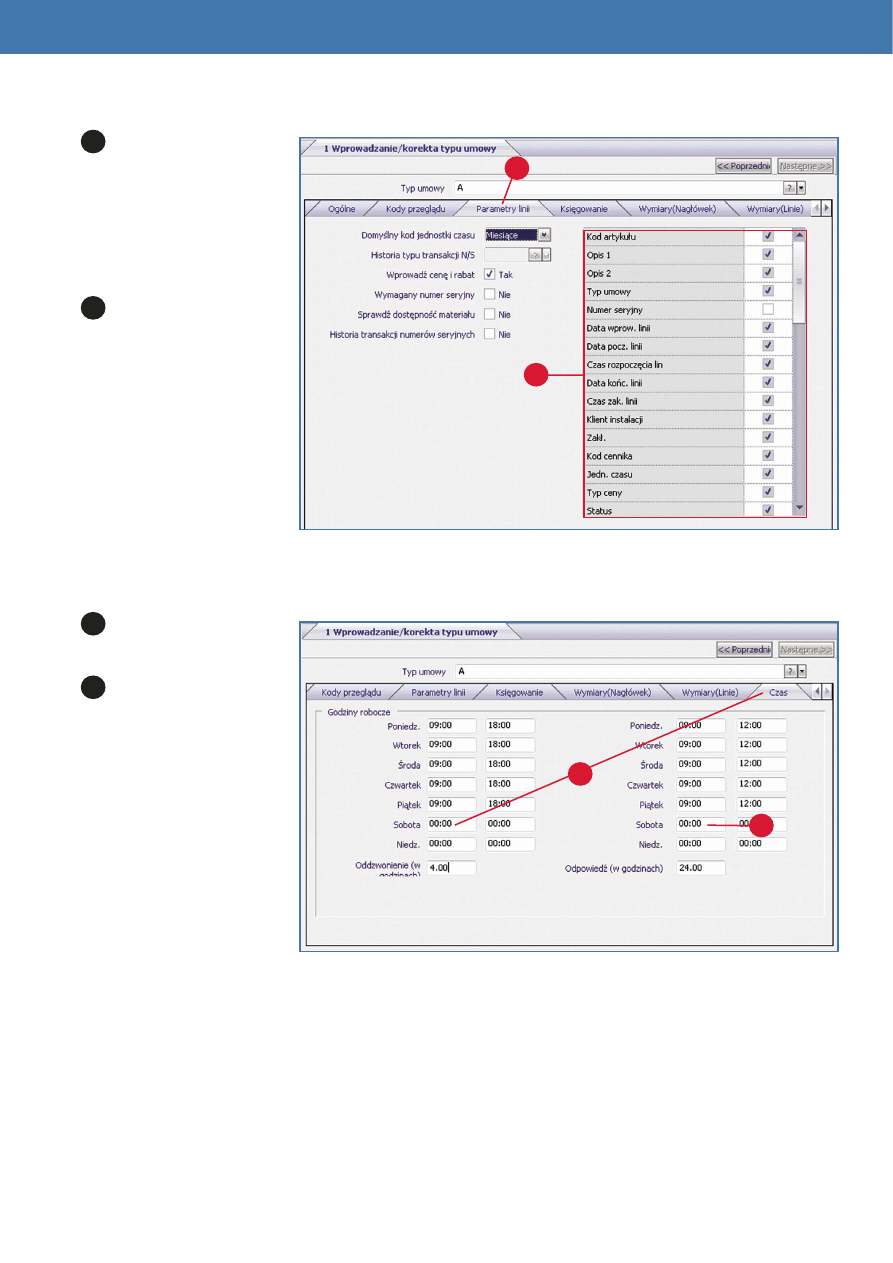
ZARZÑDZANIE RELACJAMI Z KLIENTAMI
W zak∏adce Parametry linii
okreÊl, czy mo˝na b´dzie
wprowadzaç cen´ i rabat
w linii umowy. W kolejnych
polach mo˝na zdefiniowaç,
czy dodatkowe informacje
b´dà obowiàzkowe czy
opcjonalnie wprowadzane
r´cznie.
OkreÊl jakie informacje b´dà
wyÊwietlane w liniach umowy.
W zak∏adce Czas podaj
szacowany czas oddzwonienia
(ETC).
Podaj szacowany czas
przyjazdu (ETA).
5
5
6
6
8
8
7
7
155
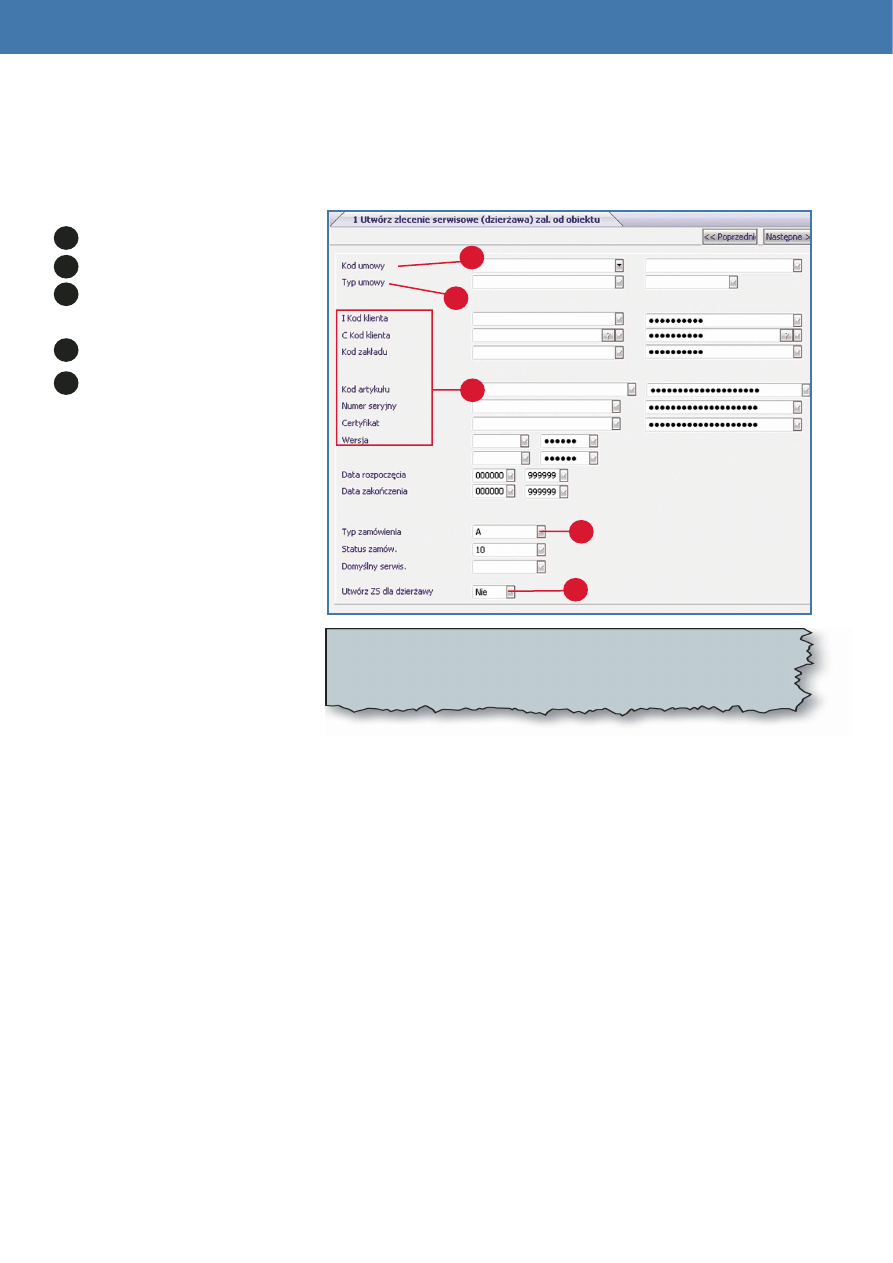
156
ZARZÑDZANIE RELACJAMI Z KLIENTAMI
Umowy dzier˝awy
Zlecenia serwisowe dla umów dzier˝awy pozwalajà na ∏atwe tworzenie takich zleceƒ na podstawie zawartych porozumieƒ.
Linia umowy w powiàzaniu z typem umowy pozwala na automatyczne tworzenie domyÊlnych zleceƒ.
Aby utworzyç zlecenia, wybierz funkcj´: Zarzàdzanie Umowami / Tworzenie zlecenia serwisowego (dzier˝awa)
powiàzanego z obiektem.
Wybierz zakres kodów umowy.
Wybierz typy umowy.
Podaj kody klienta [I] i [C],
kod zak∏adu i kod artyku∏u
albo ich zakresy.
Podaj typ zlecenia.
Wpisz Tak w polu Utwórz ZS dla
dzier˝awy. Zostanie utworzone
zlecenie w oparciu o podane kryteria.
4
3
1
2
5
5
4
1
2
3
Uwaga: Aby zdefiniowaç typy umowy wybierz funkcj´: Zarzàdzanie Umowami
/ Ustawienia / Typy umów. W zak∏adce Ogólne w polu U˝ywane dla wybierz
czynnoÊç której dany typ umów dotyczy. W przypadku zamówieƒ zakupu
upewnij si´, czy w tym polu wprowadzona jest wartoÊç DZIER˚AWA/LEASING.
Wyszukiwarka
Podobne podstrony:
r02, Chapter02 pl t, Hyphens: ---+Enter
Chapter08 PL
Chapter13 PL
Chapter11 PL
Chapter03 PL
Chapter12 PL
Chapter14 PL
Chapter01 PL
Chapter10 PL
Chapter02 PL
Chapter04 PL
Chapter06 PL
Chapter05 PL
r03, Chapter03 pl t, Szablon dla tlumaczy
Chapter07 PL
więcej podobnych podstron